Google पे के साथ चीजों को खरीदने के लिए पेपाल का उपयोग करना कोई नई बात नहीं है। उस विशिष्ट साझेदारी की घोषणा एक साल पहले की गई थी, लेकिन दोनों कंपनियों ने हाल ही में अपनी साझेदारी को बढ़ाने का फैसला किया। इस साल के अंत से, आप Google Play, YouTube और Gmail में पेपाल का उपयोग कर सकेंगे।
यहां बताया गया है कि इसे कैसे सेट किया जाए और किस चीज के बारे में जागरूक किया जाए।
भुगतान विधि के रूप में PayPal कैसे जोड़ें
पिछले सप्ताह PayPal द्वारा घोषित महत्वपूर्ण बदलाव यह था कि किसी भी Google सेवाओं में भुगतान विधि के रूप में PayPal को जोड़ने से यह Google भुगतान, YouTube, Gmail और Google स्टोर जैसी सभी Google सेवाओं में भुगतान विधि बन जाएगी।
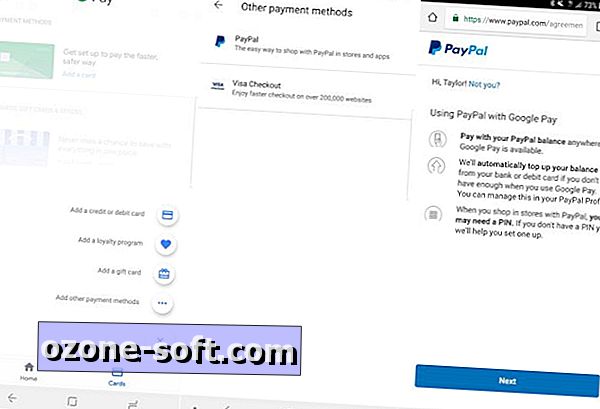
अपने पेपाल खाते को सीधे Google पे से जोड़ने के लिए, आपको सबसे पहले एंड्रॉइड पर Google पे ऐप की आवश्यकता होगी। एक बार Google पे स्थापित और खोला गया:
- इसे खोलने के लिए ऐप के निचले दाईं ओर स्थित कार्ड टैब पर टैप करें।
- नई भुगतान विधि जोड़ने के लिए नीचे दाईं ओर स्थित प्लस चिह्न पर टैप करें।
- अन्य भुगतान विधि जोड़ें का चयन करें।
- विकल्पों की सूची से पेपाल का चयन करें।
- अपना PayPal लॉगिन क्रेडेंशियल दर्ज करें और लॉग इन टैप करें।
- अगला टैप करें और दो बार एक पिन डालें।
- अगली स्क्रीन पर, अपनी डिफ़ॉल्ट टॉप अप राशि ($ 10, $ 20, $ 50 या $ 100) सेट करें और डिफ़ॉल्ट खाता जो टॉप अप के लिए चार्ज किया जाएगा।
- सहमत और जारी रखें पर टैप करें।
- टैप करके नियम और शर्तों से सहमत हों अपने पेपाल खाते को कनेक्ट करना जारी रखें ।
Google पे में पेपाल सेटिंग बदलना
आपके Google पे खाते में पेपल जुड़ जाने के बाद, आप इसे कार्ड टैब के अंतर्गत पा सकते हैं। वहां आप हाल की गतिविधि देख सकते हैं, पेपाल खाते को हटा सकते हैं या इसे डिफ़ॉल्ट भुगतान विधि बना सकते हैं।
हालाँकि, यदि आप Google पे में अपने पेपाल खाते में कोई बदलाव करना चाहते हैं, जैसे कि आपकी टॉप अप राशि या पिन, तो आपको पेपाल ऐप में ऐसा करना होगा। ऐसा करने के लिए, पेपाल ऐप खोलें और ऊपरी दाएं कोने में सेटिंग बटन पर टैप करें। मेनू से Google पे का चयन करें। वहां आप स्वचालित टॉप अप चालू या बंद कर सकते हैं, डिफ़ॉल्ट मान और बिलिंग खाता बदल सकते हैं। आप इन-स्टोर पिन भी बदल सकते हैं या Google पे से पेपल को डिस्कनेक्ट कर सकते हैं।
पेपाल और Google पे की सीमाएँ
अभी के लिए, Google पे में पेपाल का उपयोग केवल वहीं उपलब्ध है जहाँ पेपाल को भुगतान विधि के रूप में स्वीकार किया जाता है। उदाहरण के लिए, मैंने Google पे सेंड और जीमेल का उपयोग करके एक मित्र को पैसे भेजने की कोशिश की। जबकि आपका Google पे बैलेंस एक विकल्प के रूप में उपलब्ध है, फिर भी पेपल की पेशकश नहीं की गई है। दूसरे शब्दों में, एकीकरण के पूरी तरह से निर्बाध होने में कुछ समय लगने वाला है।
इसके अलावा, जब आपका पेपल बैलेंस लेनदेन के लिए आवश्यक से कम है, तो आपके द्वारा चुनी गई टॉप अप राशि स्वचालित रूप से आपके पेपल बैलेंस में जुड़ जाएगी। इसका मतलब यह है कि यदि आप $ 1.04 के लिए एक आइटम खरीदना चाहते हैं और आपके पास केवल $ 1.00 है, तो यह आपके खाते में आपकी डिफ़ॉल्ट टॉप अप राशि जोड़ देगा - न्यूनतम $ 10 - आपके पेपैल खाते में कम से कम $ 9.96 के साथ आपको छोड़ देगा। सौभाग्य से, बाद में जरूरत पड़ने पर उस पैसे को बैंक खाते में वापस लिया जा सकता है।
बेशक, इसके आस-पास का तरीका पेपल ऐप में स्वचालित टॉप अप सुविधा को अक्षम करना है।

यदि आप सैमसंग की भुगतान सेवा का उपयोग करते हैं, तो सैमसंग पे में पेपाल स्थापित करने के लिए हमारी मार्गदर्शिका देखें। आप iOS ऐप स्टोर से डिजिटल सामान खरीदने या फेसबुक मैसेंजर के जरिए दोस्तों को पैसे भेजने के लिए भी पेपाल का इस्तेमाल कर सकते हैं।
सर्वश्रेष्ठ टीवी अभी: पिछले एक साल के सर्वश्रेष्ठ सेट, सभी एक ही स्थान पर।
स्मार्ट होम कम्पैटिबिलिटी टूल: पता करें कि आपके मौजूदा किट और इसके विपरीत स्मार्ट होम प्लेटफॉर्म क्या काम करते हैं।













अपनी टिप्पणी छोड़ दो